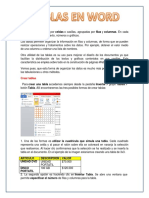Reporte10 Luis
Reporte10 Luis
Cargado por
Luis OjedaCopyright:
Formatos disponibles
Reporte10 Luis
Reporte10 Luis
Cargado por
Luis OjedaDerechos de autor
Formatos disponibles
Compartir este documento
Compartir o incrustar documentos
¿Le pareció útil este documento?
¿Este contenido es inapropiado?
Copyright:
Formatos disponibles
Reporte10 Luis
Reporte10 Luis
Cargado por
Luis OjedaCopyright:
Formatos disponibles
Una tabla está formada por
celdas o casillas, agrupadas por filas y columnas. En cada celda
se puede insertar texto, números o gráficos.
Las tablas permiten organizar la información en filas y columnas, de forma que se pueden
realizar operaciones y tratamientos sobre los datos. Por ejemplo, obtener el valor medio de una
columna u ordenar una lista de nombres.
Otra utilidad de las tablas es su uso para mejorar el diseño de los documentos ya que
facilitan la distribución de los textos y gráficos contenidos en sus casillas. Esta característica se
emplea sobre todo en la construcción de páginas Web para Internet, aunque no está
recomendado, ya que en HTML hay otras posibilidades de maquetación más apropiadas.
Las tablas son una forma de organizar los datos mucho más potentes que utilizando las
tabulaciones u otros métodos
Una característica de las tablas es que se pueden anidar. Es decir, se puede crear una tabla
dentro de otra. De esta forma podremos configurar una de forma independiente a la otra. Lo
único que deberemos tener en cuenta es que, si eliminamos la tabla principal, también se
eliminará su contenido, y esto incluye las tablas anidadas que podamos haber creado . Al pasar
el ratón sobre ellos verás cómo cambia el formato de la tabla. Para aplicarlo definitivamente
haremos clic sobre él. Luego, podrás retocar el resultado final, si lo deseas, con las
herramientas de Sombreado y Bordes.
Además, los estilos se pueden ajustar según nuestra conveniencia en base a distintas
opciones que tenemos disponibles justo a su derecha. Podemos elegir pues si nuestra tabla
tiene o no encabezados, filas de totales o las filas y columnas resaltadas en distintos colores
que van alternando. Para ello simplemente deberemos marcar o desmarcar cada una de
las Opciones de estilo de tabla.
Ahora basta con hacer clic en el icono adecuado para especificar un Ajuste de
texto (Ninguno o Alrededor) y una Alineación (Izquierda, Centro o Derecha).
Mover libremente una tabla:
Otro aspecto importante cuando hablamos de ajustar una tabla al contexto, es el de poder
moverla. Al pasar el ratón sobre la superficie de la tabla, veremos que aparece un icono en
la esquina superior izquierda. Si hacemos clic en él y lo arrastramos lograremos mover la tabla.
Ajustar tamaño:
También al pasar el ratón sobre la superficie de la tabla, apreciaremos un icono en la
esquina inferior derecha. Si hacemos clic en él y lo arrastramos podremos modificar de forma
sencilla y visual el tamaño de la tabla. Deberemos tener en cuenta que el sistema siempre
modificará la altura del borde inferior y la anchura del borde derecho. De esta forma su posición
no variará, ya que el punto que indica la posición de la tabla es la esquina superior izquierda
Una vez tenemos creada la tabla vamos a ver cómo introducir contenido en ella. En términos
generales, no hay diferencia entre introducir texto dentro o fuera de una tabla.
La mayor parte de las funciones sobre formato están disponibles en el texto de las tablas, se
puede poner texto en negrita, cambiar el tamaño, se pueden incluir párrafos y se pueden
alinear de varias formas igual que se hace normalmente. Nos podemos desplazar por las
celdas con las teclas de movimiento del cursor, se puede seleccionar, copiar y borrar el texto de
las celdas de forma normal, pero, además, hay algunas formas específicas de desplazarse,
seleccionar y borrar para las tablas que vamos a ver a continuación
Repetir filas de título.
En caso de que una tabla ocupe más de una hoja, suele presentarse el típico problema de
que los encabezados quedan únicamente en la primera y a veces puede resultar molesto tener
que "adivinar" a qué equivale cada una de las columnas.
La solución al problema es activar el botón Repetir filas de título . De esta forma, el
encabezado se mostrará en todas las hojas que ocupe la tabla.
Convertir texto a tablas.
Frecuentemente ocurre que ya disponemos de los datos y lo que queremos hacer es
situarlos dentro de una tabla. Word 2016 dispone de una potente herramienta capaz de pasar
datos estructurados (por ejemplo, mediante tabulaciones) a tablas. Si los datos están bien
organizados la facilidad para pasarlos a tabla es sorprendente.
También es posible realizar el proceso contrario. Es decir, pasar los datos contenidos en una
tabla a texto
En los casos de las tablas que contienen datos numéricos es muy frecuente el uso de filas o
columnas de totales. Word es capaz de calcular estos totales de forma automática, a través de
una fórmula. Lo único que deberemos hacer es colocar el cursor en la celda que queramos que
contenga el resultado y pulsar el botón en la pestaña Presentación > grupo Datos.
Se abrirá una ventana donde podremos configurar algunos parámetros. Por defecto se
utilizará la SUMA, pero en el desplegable Pegar función podremos elegir otras fórmulas, al igual
que también podremos elegir qué formato utilizar para mostrar el resultado
También podría gustarte
- Tablas ClassDocumento14 páginasTablas ClassJose Zevallos RamosAún no hay calificaciones
- Tablas de Word.Documento14 páginasTablas de Word.pilar97Aún no hay calificaciones
- Tablas de Word 2010Documento18 páginasTablas de Word 2010royer39Aún no hay calificaciones
- TABLAS en WordDocumento5 páginasTABLAS en WordYadira Mosquera GonzalezAún no hay calificaciones
- 3.6 TablasDocumento8 páginas3.6 TablasUlises CorpusAún no hay calificaciones
- Tablas Word GuíaDocumento6 páginasTablas Word GuíaJohanna RiosAún no hay calificaciones
- Tablas - Sesión 04: Modulo N°1 - Ms WordDocumento11 páginasTablas - Sesión 04: Modulo N°1 - Ms WordEDGARDO JACOBO GALLEGOSAún no hay calificaciones
- Tablas en Microsoft WordDocumento18 páginasTablas en Microsoft WordSergio David Torres LlanesAún no hay calificaciones
- Unidad 10Documento22 páginasUnidad 10Manuel CervantesAún no hay calificaciones
- Tablas en WordDocumento14 páginasTablas en WordEmmanuel GmaAún no hay calificaciones
- Tablas de WordDocumento18 páginasTablas de WordUzielCarpioVillanuevaAún no hay calificaciones
- Tablas de WordDocumento12 páginasTablas de WordudencioAún no hay calificaciones
- Unidad 8Documento11 páginasUnidad 8Alvaro PutxeAún no hay calificaciones
- Tablas en GoogleDocumento7 páginasTablas en GooglealdobeAún no hay calificaciones
- Clase 8 Informatica IDocumento25 páginasClase 8 Informatica IdannymalcacamposAún no hay calificaciones
- Bordessombreadotablas - PPTX S4Documento14 páginasBordessombreadotablas - PPTX S4frank floresAún no hay calificaciones
- Guía de Aprendizaje 5 Ciclo 3 SemanaDocumento8 páginasGuía de Aprendizaje 5 Ciclo 3 SemanaJamis Jose Hernandez AlvarezAún no hay calificaciones
- Una Tabla Está Formada Por Celdas o CasillasDocumento3 páginasUna Tabla Está Formada Por Celdas o CasillasJhon Jairo BecerraAún no hay calificaciones
- Separata WordDocumento106 páginasSeparata WordNESTOR HENRY POMA CLEMENTE 4431830Aún no hay calificaciones
- Crear TablasDocumento7 páginasCrear TablasEly MartinezAún no hay calificaciones
- Tablas-En-Word-2012 Segundo BásicoDocumento21 páginasTablas-En-Word-2012 Segundo Básicolucrecia menendezAún no hay calificaciones
- Tablas en WordDocumento7 páginasTablas en WordJhoselyn LeonAún no hay calificaciones
- Manual Word para TicsDocumento20 páginasManual Word para TicsMARIA CAMILA SAAVEDRA MONTOYAAún no hay calificaciones
- Microsoft Word 2010 AvanzadoDocumento33 páginasMicrosoft Word 2010 Avanzadodeejaykuroi80% (5)
- Word Con FormulasDocumento3 páginasWord Con FormulasyofreandreAún no hay calificaciones
- Actividad 2 - TablasDocumento11 páginasActividad 2 - TablasMaria SaabedraAún no hay calificaciones
- Apuntes. Bloque EditorialDocumento5 páginasApuntes. Bloque EditorialbetirodjAún no hay calificaciones
- Capítulo 8. TablasDocumento5 páginasCapítulo 8. TablasAndres LunaAún no hay calificaciones
- Opciones de InsercionDocumento7 páginasOpciones de InsercionMARIO VILLANUEVA MEDRANOAún no hay calificaciones
- 9 Office 2016 - TablasDocumento21 páginas9 Office 2016 - TablasemestAún no hay calificaciones
- Tablas PDFDocumento65 páginasTablas PDFKlc EstéticaAún no hay calificaciones
- Tablas en WordDocumento2 páginasTablas en WordaryaninaAún no hay calificaciones
- Comando PeditDocumento5 páginasComando PeditLuis ChadiAún no hay calificaciones
- 4 - TablasDocumento11 páginas4 - Tablasirma coronadoAún no hay calificaciones
- nzPnI3zYnjSUnQeI Es26DNQluXK802TO-OF BÁSICA UNIDAD04 Versión PDFDocumento12 páginasnzPnI3zYnjSUnQeI Es26DNQluXK802TO-OF BÁSICA UNIDAD04 Versión PDFgomorys2018Aún no hay calificaciones
- Guía de Estudio Sobre Uso de Tablas en WordDocumento5 páginasGuía de Estudio Sobre Uso de Tablas en Wordcarola_lavinAún no hay calificaciones
- Sesión 1 (Documento Estudiante)Documento41 páginasSesión 1 (Documento Estudiante)Maryangel JiménezAún no hay calificaciones
- Word 08 - TablasDocumento18 páginasWord 08 - TablasSergio SanchezAún no hay calificaciones
- EXPLICACION Tablas en WordDocumento6 páginasEXPLICACION Tablas en WordPatrinan RoperAún no hay calificaciones
- Tablas en WordDocumento6 páginasTablas en WordLiz HernandezAún no hay calificaciones
- Curso de Excel 2016 GeneralDocumento3 páginasCurso de Excel 2016 GeneralDavidJirehEspitiaUriosteguiAún no hay calificaciones
- TUA - Unidad 6Documento36 páginasTUA - Unidad 6mariavictoria conteAún no hay calificaciones
- Presentacià N Tablas, Formulas, Titulos y Columnas PeriodisticasDocumento33 páginasPresentacià N Tablas, Formulas, Titulos y Columnas PeriodisticasAriela FloresAún no hay calificaciones
- Teoria de TablasDocumento2 páginasTeoria de Tablaslucia saenzAún no hay calificaciones
- Mejora de La Presentación de Nuestro Documento 6.5Documento26 páginasMejora de La Presentación de Nuestro Documento 6.5juan lopez rodriguezAún no hay calificaciones
- CLASE 16-Introducción A Tablas-DWCS8Documento19 páginasCLASE 16-Introducción A Tablas-DWCS8Javier BonillaAún no hay calificaciones
- Qué Es Microsoft Excel CTCDocumento42 páginasQué Es Microsoft Excel CTCsartuxAún no hay calificaciones
- Tablas en WordDocumento2 páginasTablas en WordFernando RodriguezAún no hay calificaciones
- C2-UNIDAD 2, Formatos de Texto, Graficos y TablasDocumento19 páginasC2-UNIDAD 2, Formatos de Texto, Graficos y TablasLujan RodriguezAún no hay calificaciones
- Cómo Elaborar Una Lista de Asistencia en ExcelDocumento21 páginasCómo Elaborar Una Lista de Asistencia en ExcelPaola CurielAún no hay calificaciones
- Resumen II TABLAS CONCEPTOS BASICOS WORDDocumento12 páginasResumen II TABLAS CONCEPTOS BASICOS WORDKevin Carrillo sernaquéAún no hay calificaciones
- Manual Word AvanzadoDocumento110 páginasManual Word AvanzadoDestiny ForeverAún no hay calificaciones
- Word Básico. Modulo 8Documento16 páginasWord Básico. Modulo 8Shado ViñasAún no hay calificaciones
- Excel TeoriaDocumento19 páginasExcel TeoriaAndres RodriguezAún no hay calificaciones
- Que Es La Regla de Microsoft WordDocumento3 páginasQue Es La Regla de Microsoft Wordanon_664788159Aún no hay calificaciones
- Curso ICEST Herramientas 2Documento38 páginasCurso ICEST Herramientas 2Roberto GarzaAún no hay calificaciones
- Barra de Herramientas EstándarDocumento9 páginasBarra de Herramientas EstándarNando Castillo100% (1)
- Introduccion A Microsoft ExcelDocumento27 páginasIntroduccion A Microsoft ExcelCamila FloresAún no hay calificaciones
- Hoja de Informacion #28 - Insertar Objetos en Powerpoint 2016Documento22 páginasHoja de Informacion #28 - Insertar Objetos en Powerpoint 2016Hillary Fiorella RodriguezAún no hay calificaciones
- Reporte6 LuisDocumento3 páginasReporte6 LuisLuis OjedaAún no hay calificaciones
- Reporte9 LuisDocumento3 páginasReporte9 LuisLuis OjedaAún no hay calificaciones
- Reporte 22 LuisDocumento4 páginasReporte 22 LuisLuis OjedaAún no hay calificaciones
- Reporte8 LuisDocumento3 páginasReporte8 LuisLuis OjedaAún no hay calificaciones
- Reporte5 LuisDocumento4 páginasReporte5 LuisLuis OjedaAún no hay calificaciones
- Reporte 21 LuisDocumento3 páginasReporte 21 LuisLuis OjedaAún no hay calificaciones
- Reporte4 LuisDocumento4 páginasReporte4 LuisLuis OjedaAún no hay calificaciones
- Reporte3 LuisDocumento3 páginasReporte3 LuisLuis OjedaAún no hay calificaciones
- Reporte7 LuisDocumento3 páginasReporte7 LuisLuis OjedaAún no hay calificaciones
- MeTODO DE IDENTIFICACIÓN DE VULNERABILIDADES WEB - XSS - SQL INJECTION Y REMOTE FILE INCLUSIONDocumento99 páginasMeTODO DE IDENTIFICACIÓN DE VULNERABILIDADES WEB - XSS - SQL INJECTION Y REMOTE FILE INCLUSIONEdward SanchezAún no hay calificaciones
- Ejercicios PracticadosDocumento8 páginasEjercicios PracticadosEmilio DagheroAún no hay calificaciones
- ZV 4 Yzk 1611385023Documento15 páginasZV 4 Yzk 1611385023David PerezAún no hay calificaciones
- Frameworks de Desarrollo Sobre Páginas JSPDocumento30 páginasFrameworks de Desarrollo Sobre Páginas JSPSandra AlvarezAún no hay calificaciones
- Lmsgi Ut03 Teoria CSS3Documento42 páginasLmsgi Ut03 Teoria CSS3Alejandro ElviraAún no hay calificaciones
- Introducción Al Flash y AnimateDocumento11 páginasIntroducción Al Flash y AnimateLuz María Hernández JuárezAún no hay calificaciones
- Tema1 Seleccion de Arquitecturas y Herramientas de ProgramacionDocumento34 páginasTema1 Seleccion de Arquitecturas y Herramientas de ProgramacionluisgarciabonifazAún no hay calificaciones
- Código HTMLDocumento7 páginasCódigo HTMLSergio EspinosaAún no hay calificaciones
- Metodologia de La Investigación - Christopher y Andres FelipeDocumento19 páginasMetodologia de La Investigación - Christopher y Andres FelipeJULIANA BETANCOUR ANDICAAún no hay calificaciones
- Extensión de ArchivosDocumento2 páginasExtensión de ArchivosLorena TanelliAún no hay calificaciones
- Cómo Crear Una Página Web en HTMLDocumento4 páginasCómo Crear Una Página Web en HTMLryantierragAún no hay calificaciones
- BaseDocumento18 páginasBaseAna JorgeAún no hay calificaciones
- HTML Lenguaje ManualDocumento32 páginasHTML Lenguaje ManualJoseAún no hay calificaciones
- Actividad en Clase 30%Documento6 páginasActividad en Clase 30%Dante RuedaAún no hay calificaciones
- 3.4.4 Lab - Research Networking StandardsDocumento3 páginas3.4.4 Lab - Research Networking StandardsJorge Antonio Soto QuispeAún no hay calificaciones
- Herramientas para Trabajar Con HTML5Documento11 páginasHerramientas para Trabajar Con HTML5alberto loveraAún no hay calificaciones
- SEMAFORODocumento13 páginasSEMAFORORonny Roy Villalta LizanaAún no hay calificaciones
- U1 ContenidosDocumento32 páginasU1 ContenidosmanuAún no hay calificaciones
- Asignacion 13. Introduccion A Pagina WebDocumento5 páginasAsignacion 13. Introduccion A Pagina Webespinalfranklin90.09Aún no hay calificaciones
- Modulo de Microsoft Publisher PDFDocumento57 páginasModulo de Microsoft Publisher PDFLinux Cisco100% (1)
- Módulo 4Documento9 páginasMódulo 4JQAún no hay calificaciones
- Implementacion Sistema AutomatizacionDocumento61 páginasImplementacion Sistema Automatizacionrogelio surcoAún no hay calificaciones
- Clase 5 - FlexboxDocumento89 páginasClase 5 - FlexboxDiegoAún no hay calificaciones
- Control Web de Endpoint Security 100 Principales Sitios Web Bloqueados PDFDocumento52 páginasControl Web de Endpoint Security 100 Principales Sitios Web Bloqueados PDFjonsacoAún no hay calificaciones
- Barra de Herramientas de Word y Sus Funciones y Cuales SonDocumento6 páginasBarra de Herramientas de Word y Sus Funciones y Cuales SonEduardo Martinez100% (2)
- Amcharts MapasDocumento2 páginasAmcharts Mapasmilton.posada100% (1)
- Wxmaxima EsDocumento33 páginasWxmaxima EsFritjof CapraAún no hay calificaciones
- Actividad 1 de HTMLDocumento2 páginasActividad 1 de HTMLJORGE LUISAún no hay calificaciones
- JdowloadDocumento39 páginasJdowloadAna_Cristina_A_9122Aún no hay calificaciones
- Evolución Tecnológica ProgramaciónDocumento4 páginasEvolución Tecnológica ProgramaciónEfrain Jimenez OrtizAún no hay calificaciones